很多人都会安装安装一个黑群晖进行练手,黑群晖有很多玩法和NAS套件,而且黑群晖安装比较简单,没有复杂的步骤,这也是很多人玩黑裙的理由,这里教大家如何安装黑群晖,并且安装神卓互联NAS公网助手实现DDNS动态域名解析,无需自己去注册域名,支持IPv4和IPv6地址的解析。

目录
一、安装黑群晖系统
1. 硬件准备
2. 下载必要软件
3. 制作启动引导U盘
4. 设置BIOS
5. 安装黑群晖系统
二、使用NAS公网助手实现DDNS动态域名解析
1. 准备工作
2. 访问官网并下载NAS公网助手
3. 安装SPK套件
4. 配置远程访问
5. 配置DDNS动态域名解析
6. 测试远程访问
一、安装黑群晖系统
1. 硬件准备
首先,确保你有一台符合黑群晖系统要求的电脑主机,包括至少4GB的内存、64位的处理器、以及至少20GB的可用硬盘空间。此外,你还需要一个8GB以上的U盘用于制作启动引导盘,以及显示器、鼠标、键盘和网线等配件。
2. 下载必要软件
从可靠的来源下载黑群晖系统的镜像文件、系统安装引导文件以及U盘刷写工具。你可以通过搜索引擎或相关论坛找到这些资源。常用的镜像文件下载地址如GitHub等。
3. 制作启动引导U盘
- 使用分区工具(如DiskGenius)将U盘重新分区并格式化。
- 使用U盘刷写工具(如Rufus)将黑群晖系统的镜像文件写入U盘。
4. 设置BIOS
- 重启电脑,在开机时按下F2或Del键(具体按键视主板而定)进入BIOS设置界面。
- 将U盘设置为第一启动项,保存并退出BIOS。
5. 安装黑群晖系统
- 电脑重启后,从U盘引导进入黑群晖系统安装界面。
- 按照提示选择安装选项,设置必要的配置(如IP地址、用户名和密码等)。
- 等待系统安装完成,重启后使用设置好的用户名和密码登录。
二、使用NAS公网助手实现DDNS动态域名解析
1. 准备工作
确保你的NAS设备已连接到互联网,并具备稳定的网络连接。同时,NAS设备需支持DSM 7.0及以上系统,且CPU型号需为x86_64或arm64。
2. 访问官网并下载NAS公网助手
打开浏览器,访问NAS公网助手的官方网站(如神卓互联NAS助手),根据你的NAS设备型号和CPU架构,选择合适的SPK套件进行下载。
3. 安装SPK套件
- 使用浏览器登录你的NAS设备的DSM系统(通常在内网IP地址后加端口号5000)。
- 在DSM系统的主界面上找到“套件中心”图标,双击打开。
- 点击“手动安装”按钮,选择你之前下载的SPK安装包,并按照提示完成安装过程。

4. 配置远程访问
- 安装完成后,打开NAS公网助手应用,并注册一个账号。
- 登录成功后,进入NAS公网助手的管理后台。
- 根据提示,将你的NAS内网访问地址(如192.168.2.115:5000)的端口号改为NAS公网助手默认的端口号(如18000),例如:192.168.2.115:18000。
- 完成设置后,NAS公网助手会自动为你生成一个可访问的地址。记住这个地址,你可以在任何有网络的地方通过浏览器输入这个地址来访问你的群晖NAS。

5. 配置DDNS动态域名解析
- 填写您的自定义域名前缀
- 配置完成后,DDNS客户端会定期检测你的公网IP地址变化,并自动更新域名解析记录,从而实现动态域名解析。

6. 测试远程访问
- 在外网环境下,打开浏览器,输入你的域名和端口号(如果已更改为NAS公网助手提供的端口号,则输入该端口号),尝试访问你的NAS设备。
- 如果能够成功访问,说明你已经成功安装黑群晖并使用NAS公网助手实现了DDNS动态域名解析

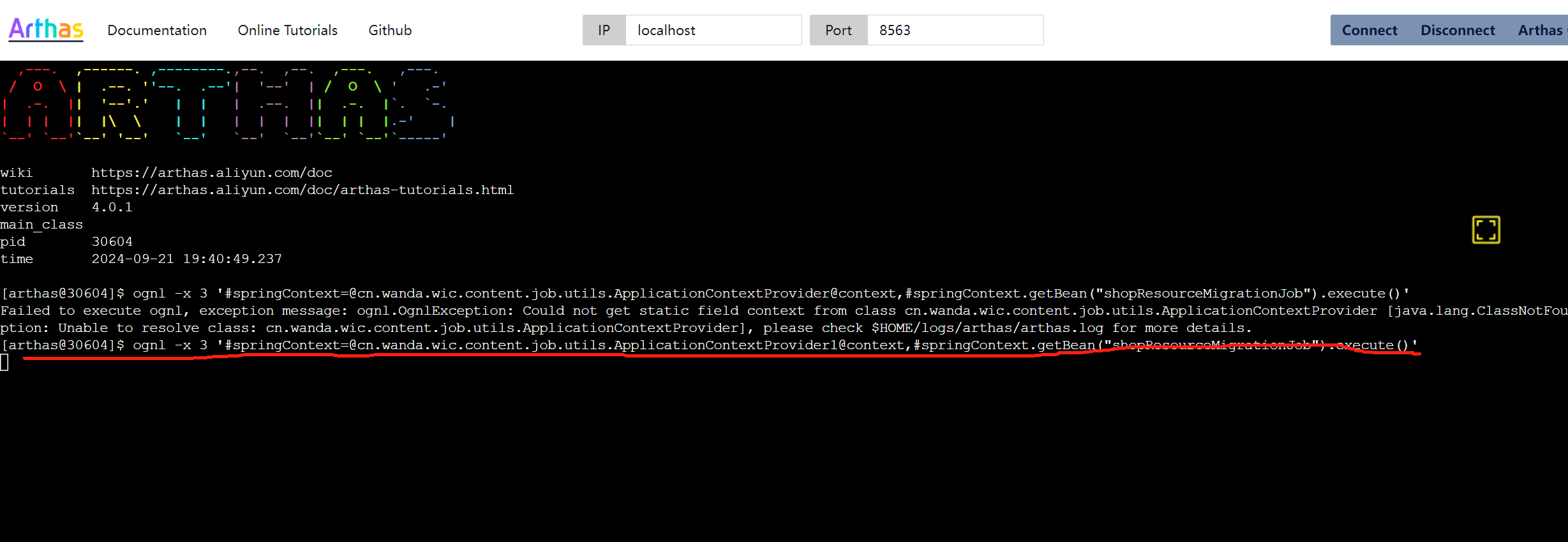

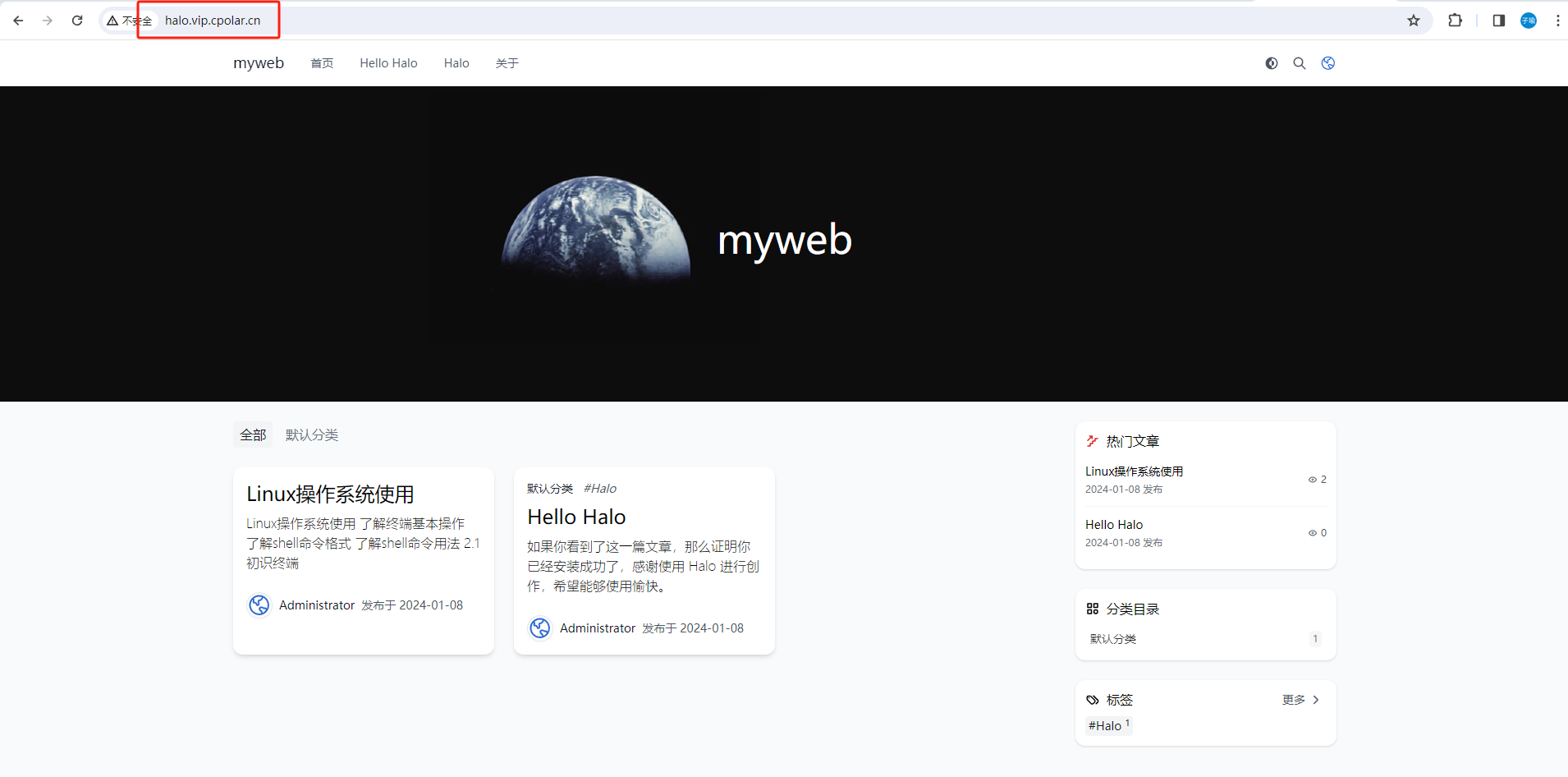








![[云服务器14] 搭建属于你自己的Git服务器](https://i-blog.csdnimg.cn/direct/e243ff53c10f40638811375f6960166e.png#pic_center)






